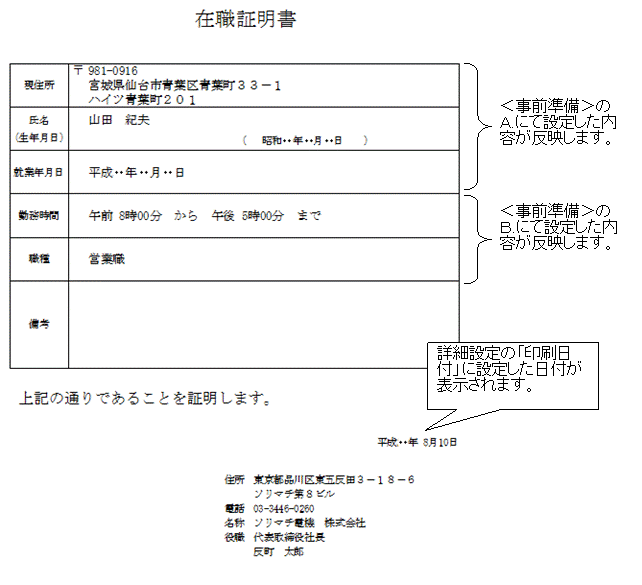Q. 在職証明書の作成方法
「労務管理」タブ→「人事」→「辞令・証明書発行」画面より、「在職証明書」を発行できます。こちらの用紙を出力する場合は、以下の設定を行います。
<事前準備>
A.現住所・氏名・就業年月日の設定
1.「給与」タブ→「設定」→「社員情報設定(個別入力)」を開きます。
2.該当社員名をダブルクリックします。
3.「社員情報設定修正」画面が開き、「基本」タブが選択された状態になりますので、「生年月日」欄と「入社年月日」欄にそれぞれ生年月日と入社年月日を入力します。
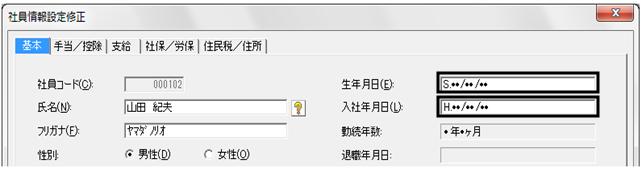
4.「住民税/住所」タブをクリックします。
5.個人情報の「郵便番号」欄に郵便番号を入力します。
6.「住所1」「住所2」欄に住所を入力します。
7.[設定]ボタンをクリックします。
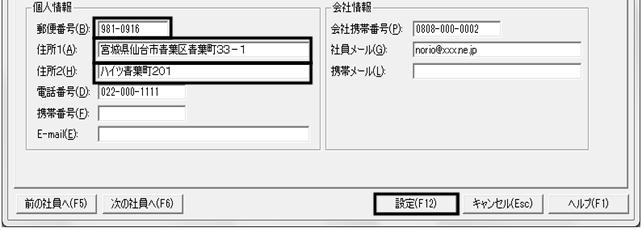
8.「社員情報設定(個別入力)」に戻りますので、[終了]ボタンをクリックして閉じます。
B.勤務時間・職種の設定
1.「労務管理」タブ→「設定」→「就業グループ設定」を開きます。
2.「就業グループ名」より該当のグループを選択します。
例:標準グループ
3.「基準」より▼マークをクリックし、「通常勤務日」を選択します。
4.「時間設定」タブを選択します。
5.就業時間欄の「管理単位」より▼マークをクリックし、「時間帯」を選択します。
6.勤務時間に開始時刻と終了時刻を入力します。
例:開始時刻8:00、終了時刻17:00
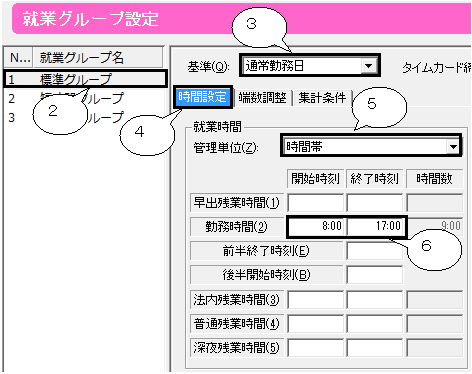
7.[終了]ボタンをクリックして「就業グループ設定」を閉じます。
8.「労務管理」タブ→「人事」→「社員履歴設定」を開きます。
9.氏名欄より該当社員名を選択し、「履歴項目」欄の▼をクリックして「異動・配属」を選択します。
10.[履歴追加]ボタンをクリックします。
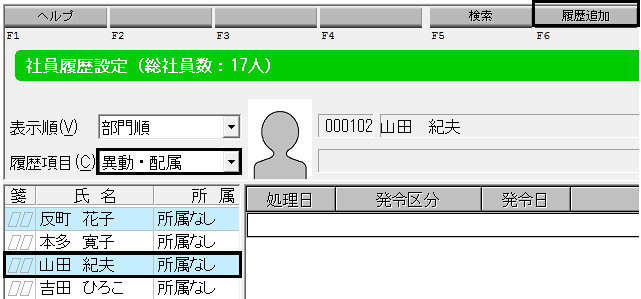
11.画面下のスクロールバーで、「職種」欄まで右にスクロールします。
12.「職種」欄に直接手入力にて職種を入力していただくか、▼マークをクリックし、プルダウンメニューから該当の職種を選択します。
(ア)手入力の場合

(イ)プルダウンメニューからの選択の場合
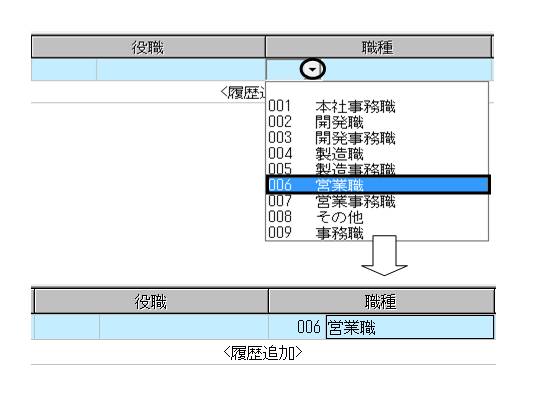
(ウ)該当の職種が(イ)のプルダウンメニューに表示されていない場合は、以下の方法にて職種の追加ができます。
a:「労務管理」タブ→「設定」→「履歴項目設定」をクリックします。
b:「基本項目」タブを選択します。
c:「項目名称」より「職種」を選択します。
d:「職種名称」の<新規作成>をダブルクリックします。
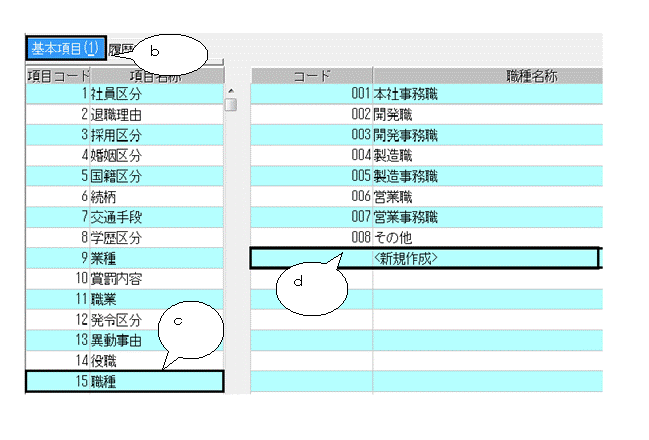
e:「職種名称」に任意の名称を入力し、[設定]ボタンをクリックします。
例:管理職
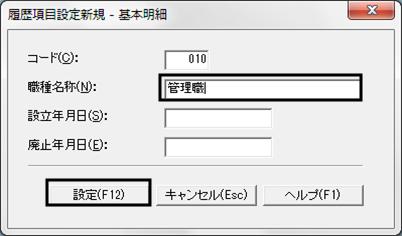
f:職種が追加されます。

C:備考の設定
備考欄につきましては給料王では設定の箇所はございません。
在職証明書を印刷後、必要がございましたら手書きにて直接ご記入下さい。
13.職種を設定後、[終了]ボタンをクリックし「社員履歴設定」を閉じます。
<操作手順>
1.「労務管理」タブ→「人事」→「辞令・証明書発行」を開きます。
2.「帳票選択」にて▼マークをクリックし、「在職証明書」を選択します。
3.必要に応じて検索条件を設定し、[開始]ボタンをクリックします。

4.画面上に社員名が表示されます。
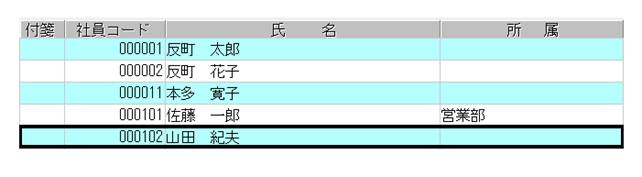
5.[印刷]ボタン→[詳細設定]ボタンより、以下の内容の設定ができます。
(ア)在職証明書の日付を修正する場合は、「印刷日付」を該当の日付に修正して下さい。
(イ)印刷する社員を選択したい場合は、印刷範囲で、「印刷する社員を選択する」を選択して印刷したい社員にチェックマークをつけてください。
(ウ)[設定]ボタンをクリックします。
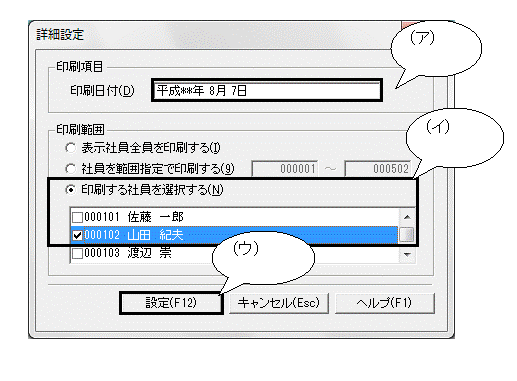
6.[プレビュー]ボタンをクリックし、印刷イメージを確認の上、印刷して下さい。